Area delle impostazioni (Gestione colore)
Impostare la modalità colore, il profilo stampante e così via.
 Nota
Nota
- Gli elementi visualizzati variano in base alla stampante.
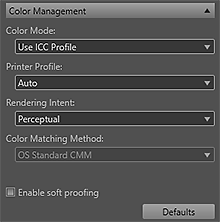
- Modalità colore (Color Mode)
-
Selezionare una modalità colore.
Selezionare un'opzione tra Usa profilo ICC (Use ICC Profile), Modalità PRO (PRO Mode), Corrispondenza driver (Driver Matching), Colore foto (Photo Color), Tonalità lineare (Linear Tone), Nessuna correzione colore (No Color Correction) e Foto in bianco e nero (Black and White Photo).
- Usa profilo ICC (Use ICC Profile)
- È possibile stampare in base alla carta da utilizzare oppure utilizzando lo spazio colore dell'immagine sviluppata/corretta in Adobe RGB o sRGB.
- Modalità PRO (PRO Mode) o Corrispondenza driver (Driver Matching)
- È possibile stampare con un'impressione simile a quella che appare sul monitor riflettendo correttamente le caratteristiche dei dati visualizzati sul monitor.
- Colore foto (Photo Color)
- È possibile stampare immagini sRGB utilizzando Canon Digital Photo Color.
- Tonalità lineare (Linear Tone)
- È possibile stampare immagini sRGB modificate/ritoccate nel relativo stato modificato/ritoccato.
- Nessuna correzione colore (No Color Correction)
- Consente la stampa senza correzione del colore.
- Foto in bianco e nero (Black and White Photo)
- Consente di stampare immagini in bianco e nero. Anche l'anteprima verrà visualizzata in bianco e nero.
 Importante
Importante- Le voci che è possibile selezionare variano in base alla stampante e al tipo di supporto in uso. Vedere "Gestione colore supportata da ciascun modello" per maggiori dettagli.
- Profilo stampante (Printer Profile)
-
Selezionare il profilo stampante da utilizzare.
È possibile scegliere tra Auto e altri profili ICC.
 Nota
Nota- Questa impostazione è possibile solo se Usa profilo ICC (Use ICC Profile) è selezionato per Modalità colore (Color Mode).
- Con Auto viene selezionato automaticamente il profilo più adatto alle impostazioni correnti. È possibile verificare il nome del profilo selezionato posizionando il cursore su Auto.
- Intento di rendering (Rendering Intent)
-
Selezionare un intento di rendering.
Se è selezionato Usa profilo ICC (Use ICC Profile) per Modalità colore (Color Mode):
- Percettivo (Perceptual)
- Consente di stampare utilizzando lo spazio colore che può essere riprodotto dalla stampante. Selezionare questa opzione quando si desidera stampare con un'impressione simile a quella che appare sul monitor poiché le caratteristiche dei dati visualizzati sul monitor verranno riflesse correttamente.
- Colorimetrico relativo (Relative Colorimetric)
- Consente di convertire l'immagine nello spazio colore della stampante in modo da riprodurre nel modo più fedele possibile i colori dell'immagine all'interno della gamma di colori comuni della stampante. Selezionare questa opzione quando si desidera stampare con colori simili a quelli dell'immagine originale.
Se è selezionato Modalità colore (Color Mode) per Corrispondenza driver (Driver Matching):
- Percettivo (Foto) (Perceptual (Photo))
- Selezionare questa opzione se si desidera stampare con un'impressione simile a quella che appare sul monitor poiché le caratteristiche dei dati visualizzati sul monitor verranno riflesse correttamente.
- Saturazione (Poster) (Saturation (Poster))
- Selezionare questa opzione se si desidera stampare poster, documenti commerciali e altri prodotti che necessitano di grafica attraente o facile da leggere.
 Importante
Importante- Le voci che è possibile selezionare variano in base alla stampante. Vedere "Gestione colore supportata da ciascun modello" per maggiori dettagli.
- Met. corrispond. colore (Color Matching Method)
-
Selezionare il modulo di gestione colore da utilizzare per la conversione dei dati dell'immagine da OS Standard CMM e Adobe CMM.
 Nota
Nota- - Per utilizzare Adobe CMM, è necessario installare "Adobe Color Management Module (CMM)". Scaricare il modulo dal sito Web di Adobe Systems Incorporated. Esistono alcune limitazioni sull'ambiente di utilizzo; vedere il sito Web di Adobe Systems Incorporated per dettagli.
- Adobe CMM può essere selezionato solo con il sistema operativo a 32 bit.
- Usa compens. punto nero (Use black point compensation)
-
Selezionando questa casella di controllo, è possibile ottenere un effetto simile alla compensazione del punto nero di Photoshop. Selezionare questa casella di controllo affinché l'impostazione corrisponda a quella di Photoshop o altre applicazioni.
 Nota
Nota- Viene visualizzato solo quando si utilizza un sistema operativo a 32 bit.
- Questa casella può essere selezionata solo se Adobe CMM è selezionato per Met. corrispond. colore (Color Matching Method).
- Abilita soft proofing (Enable soft proofing)
-
Selezionare questa casella di controllo per visualizzare l'immagine sul monitor con una tonalità di colore simile a quella che avrà l'immagine stampata.
 Importante
Importante- Questa funzione potrebbe non essere disponibile a seconda della stampante e del tipo di supporto selezionati.
 Nota
Nota- Questa impostazione è possibile solo se Usa profilo ICC (Use ICC Profile) è selezionato per Modalità colore (Color Mode).
- Predefinite (Defaults)
- Vengono ripristinate le impostazioni originali in Gestione colore (Color Management).

